

 |
 |
Учебный курс «Открытая Астрономия 2.6» содержит 57 интерактивных компьютерных моделей, которые демонстрируют основные астрономические законы и интересные астрономические явления. Работая с моделями, вы можете провести свое небольшое исследование. Можно менять значения параметров или конфигурацию модели и наблюдать за результатом.
Интерактивные модели могут содержать различные элементы управления для выбора физических параметров, запуска процессов или изменения состояния модели.
Командные кнопки

Кнопки служат для запуска или остановки компьютерной модели. Возможна работа как с мышью, так и с клавиатурой.
Выбор численных значений параметров

В компьютерных моделях выбор параметров осуществляется с помощью специальных полей ввода, сопровождаемых кнопками-стрелками для изменения величины параметра. Нажатие на кнопку-стрелку изменяет значение параметра с некоторым шагом.
Переключатели
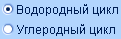
Кнопки переключения служат для выбора одного из предложенных вариантов в компьютерных моделях. В каждый момент времени может быть выделен только один переключатель из группы. Выбранный переключатель оттеняется темным кружком в кнопке.
Списки

Другим способом выбора одного из предложенных вариантов являются списки. Обычно в моделях используются раскрывающиеся списки; для того, чтобы изменить значение списка, необходимо щелкнуть мышью по небольшой иконке справа от него.
Выключатели

Выключатели в моделях служат для управления настройками модели. Выделенные выключатели отмечены флажками. Для того, чтобы установить или сбросить флажок, нужно щелкнуть по соответствующему выключателю мышью.
Выбор длины волны

Этот специализированный элемент управления предназначен для выбора длины электромагнитной волны. Можно ввести значение длины волны с клавиатуры или, ухватившись мышью за скроллер шкалы, перетащить его на нужный цвет.
Применение технологий Drag-n-Drop («Схвати и потащи») и Point-n-Click («Укажи и нажми»)

Для изменения положения объектов в моделях применяется технология «Схвати и потащи». Если над объектом модели курсор изменил свою форму, можно щелкнуть над объектом мышью и, удерживая левую кнопку мыши нажатой, переместить объект в новое положение.
В некоторых моделях можно не перетаскивать объект при помощи курсора, а просто указать мышью на предполагаемое новое место расположения объекта и щелкнуть левой кнопкой мыши в этом месте (технология «Укажи и нажми»).
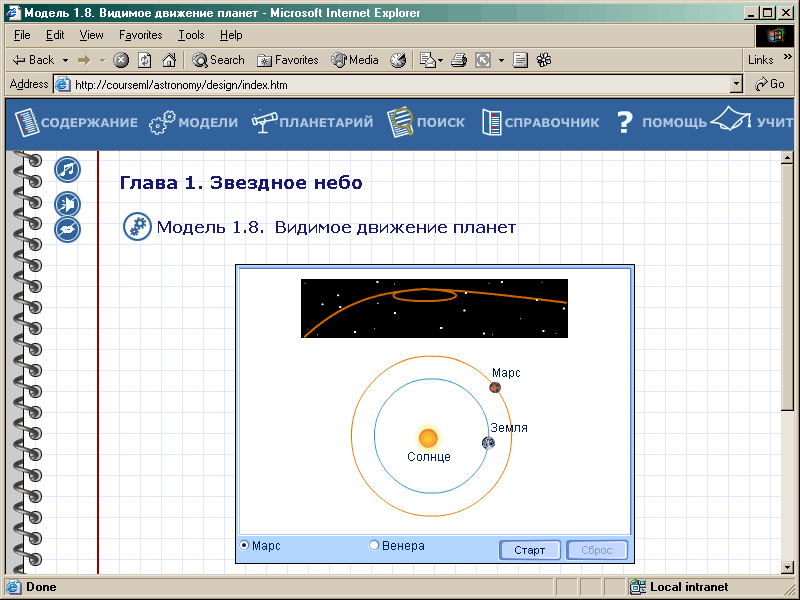 |
Увеличительное средство позволяет увеличить модель до любых размеров (в том числе, развернуть на весь экран). Для того, чтобы активировать увеличительное средство, достаточно нажать на соответствующую кнопку; увеличенная модель появится в отдельном окне Internet Explorer. Рекомендуем выставить все рабочие параметры модели перед активацией увеличительного средства.
 |
 |
 |

